一、配置代理服务
1、打开脚本录制/编写窗口:打开LoadRunner,点击Create/Edit Scripts。

2、新建脚本:
a、点击[File]-[New],在弹出框中选择[Web[HTTP/HTML]]。
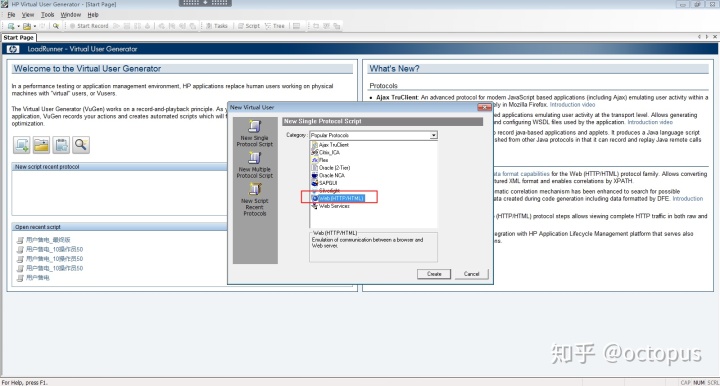
b、点击[Create]进入Start Recording界面, 选择loadRunner安装目录bin文件夹下的wplus_init_wsock.exe。
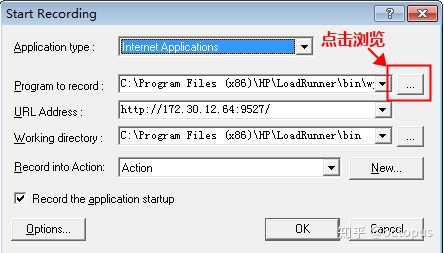
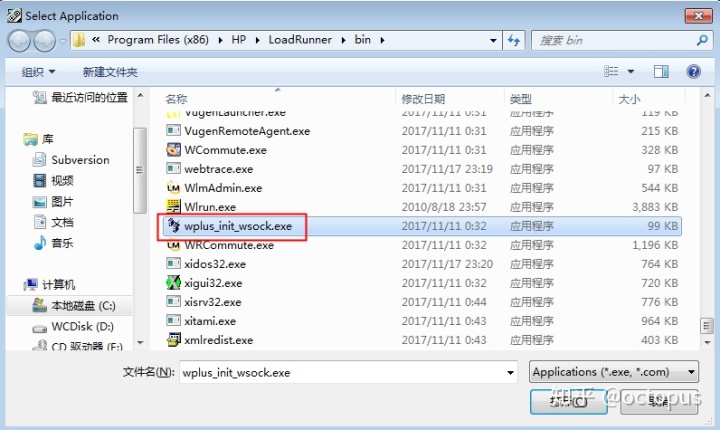
c、点击[Options]配置目标服务器代理服务。
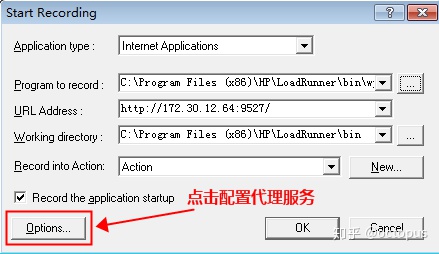
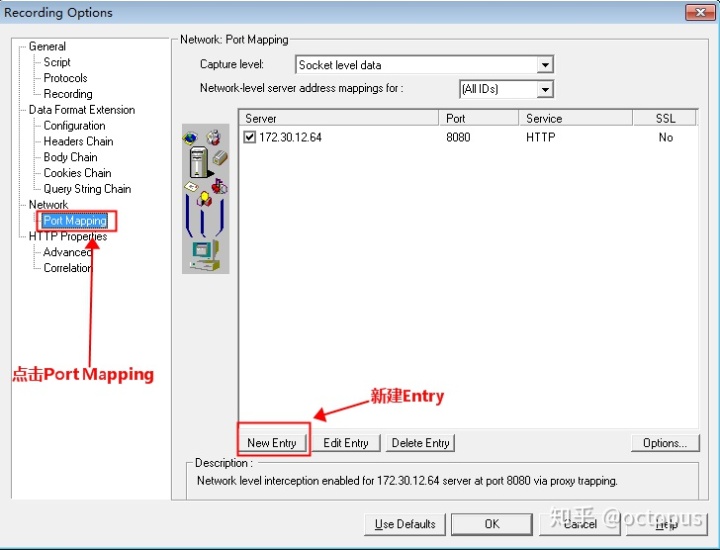
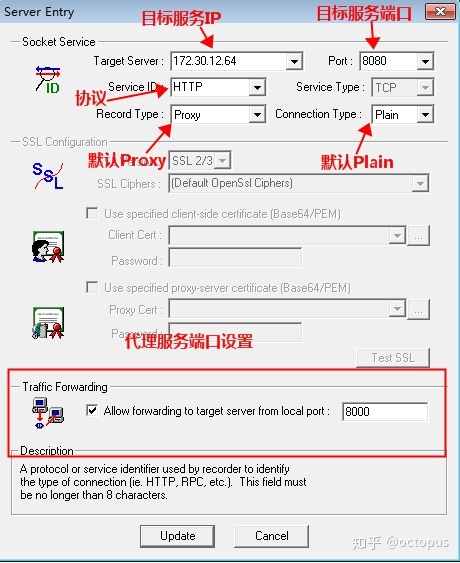
二、配置浏览器
下面以Chrome浏览器为例,进行浏览器配置操作。
1、进入Chrome浏览器设置选项,点击【打开代理设置】。
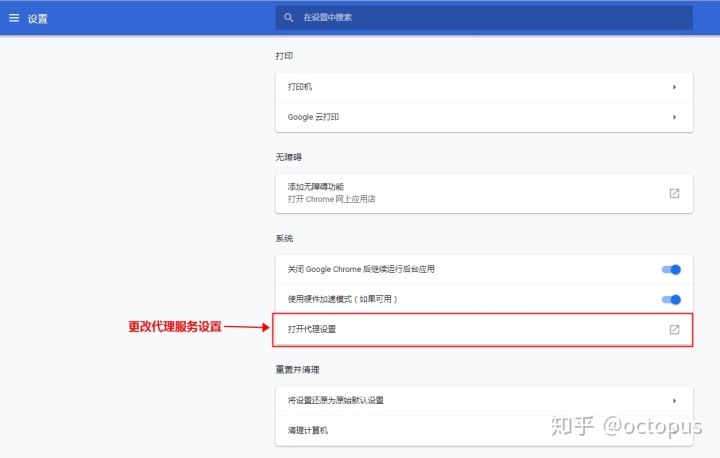
2、设置局域网,点击【局域网设置】。
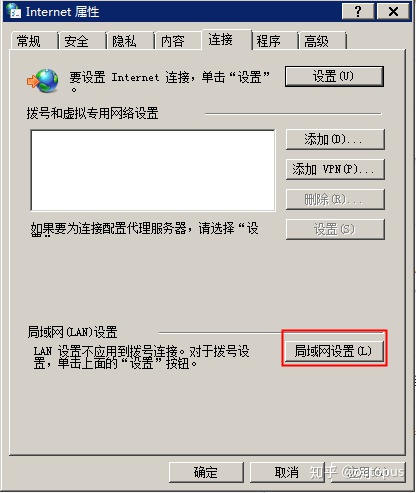

三、录制脚本
1、以上步骤完成后,返回Start Recording界面,点击【OK】,开始录制。
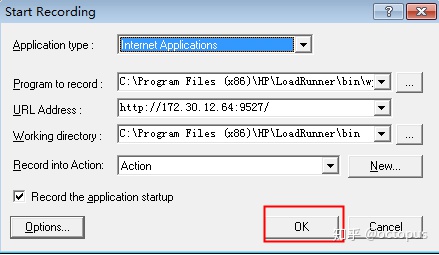
2、点击【OK】后,会提示提示代理启动,界面如下。
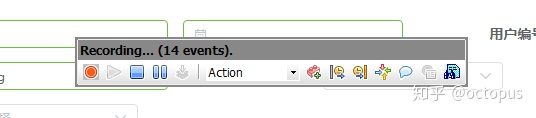
3、一般LoadRunner启动会自动打开浏览器,这里必须手动启动Chrome浏览器,输入目标URL,根据需要进行操作。
4、相关业务操作执行完后,即可停止录制。
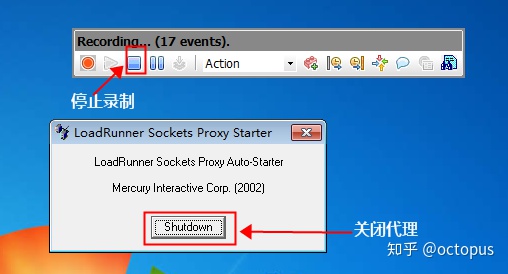
到这一步后,恭喜你,你的脚本已经录制完成。
四、脚本框架结构介绍
脚本的框架结构一般包含vuser_init()、Action()、vuser_end(),这三个函数是LoadRunner的框架函数,存在于任何类型的脚本中。
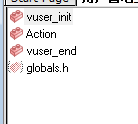
- vuser_init():初始化函数,一般将用户初始化的操作放在这里,例如登录操作。该函数在对应的脚本运行区(Run Load Tests)显示为initialize状态,只运行一次。
- Action():虚拟用户要做的业务,用户的业务操作,即测试内容的主体。在运行测试时,设置的迭代循环选项只针对该部分有效,Action会被重复运行,init和end只运行一次。
- vuser_end():与vuser_init相对,结束函数,只运行一次,例如登出操作,内存释放等。
五、脚本参数动态配置
如果某个参数需要手动输入,则可进行配置该项。例如测试登录时,需要动态输入用户名、密码等场景。
配置动态参数的方法:
1、选中要参数化的内容,右键-【Replace with a Parameter】
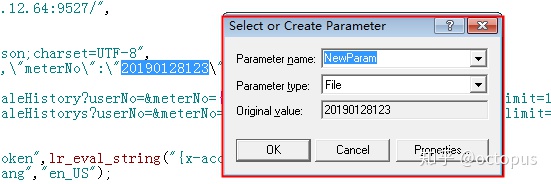
2、点击【Properties】,设置参数值。

3、 点击【Create Table】,会出现一个表格。
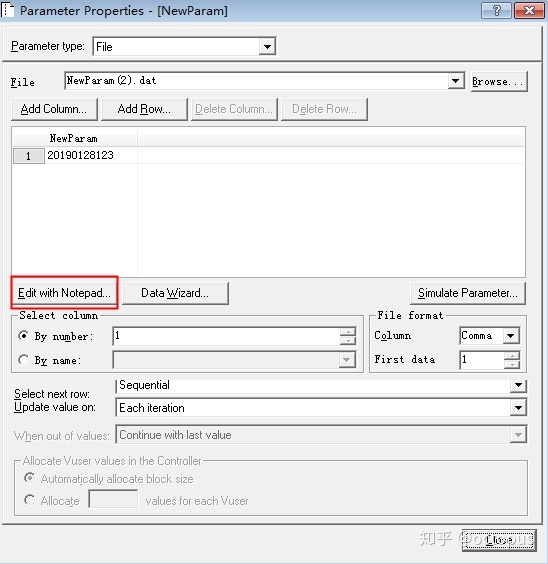
4、点击【Edit with Notepad】,会打开记事本,可以在记事本中添加/编辑数据。
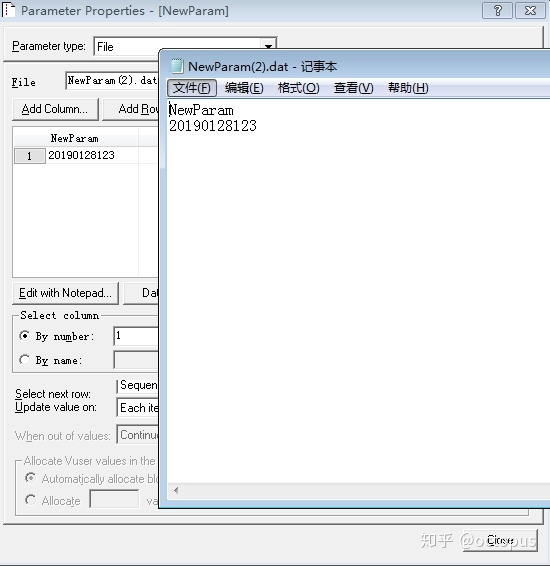
注意:添加数据时,每条数据一行,不然读取数据有误。
六、配置数据分配与更新方式
脚本动态参数设置完后,脚本运行的每一遍索取的参数化的值都不一样,值的获取方式有多种。
1、Select next row【选择下一行】:

- 顺序(Sequential):按照参数化的数据顺序,一个一个的来取。
- 随机(Random):参数化中的数据,每次随机的从中抽取数据。
- 唯一(Unique):为每个虚拟用户分配一条唯一的数据
2、Update value on【更新时的值】:

- 每次迭代(Each iteration) :每次迭代时取新的值,假如50个用户都取第一条数据,称为一次迭代;完了50个用户都取第二条数据,后面以此类推。
- 每次出现(Each occurrence):每次参数时取新的值,这里强调前后两次取值不能相同。
- 只取一次(once) :参数化中的数据,一条数据只能被抽取一次。(如果数据轮次完,脚本还在运行将会报错)。
上面两个选项都有三种情况,如果将他们进行组合,将产生九种取值方式。可根据业务需求进行组合测试。九种组合方式的数据结果可以参考下图(由于知乎不能插入表格,是将几个表格截图拼接起来的)。

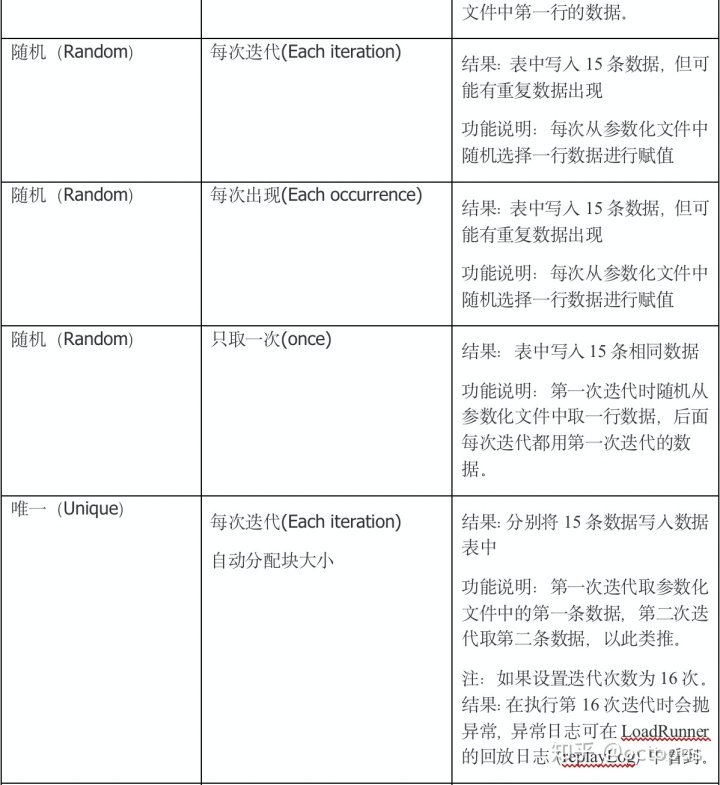
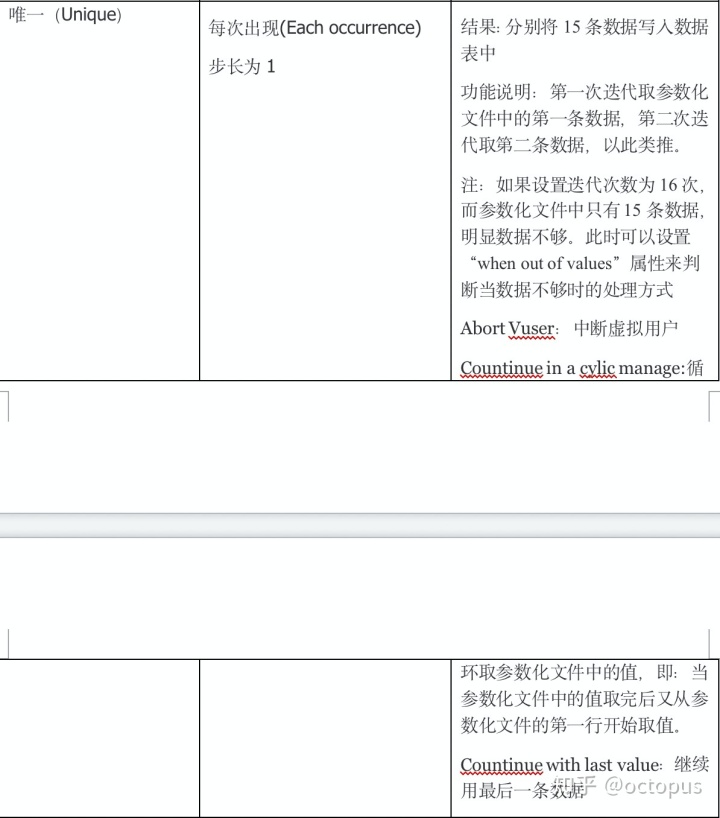

如果觉得文章写的还可以的话,记得点赞 哦!




















 556
556

 被折叠的 条评论
为什么被折叠?
被折叠的 条评论
为什么被折叠?








